문제 해결 가이드: 노트북이 켜지지 않지만 전원 표시등이 깜박입니다.
2 분. 읽다
에 게시됨
독자들은 MSpoweruser를 지원하는 데 도움을 줍니다. 당사의 링크를 통해 구매하시면 수수료를 받을 수 있습니다.

공개 페이지를 읽고 MSPoweruser가 편집팀을 유지하는 데 어떻게 도움을 줄 수 있는지 알아보세요. 자세히 보기
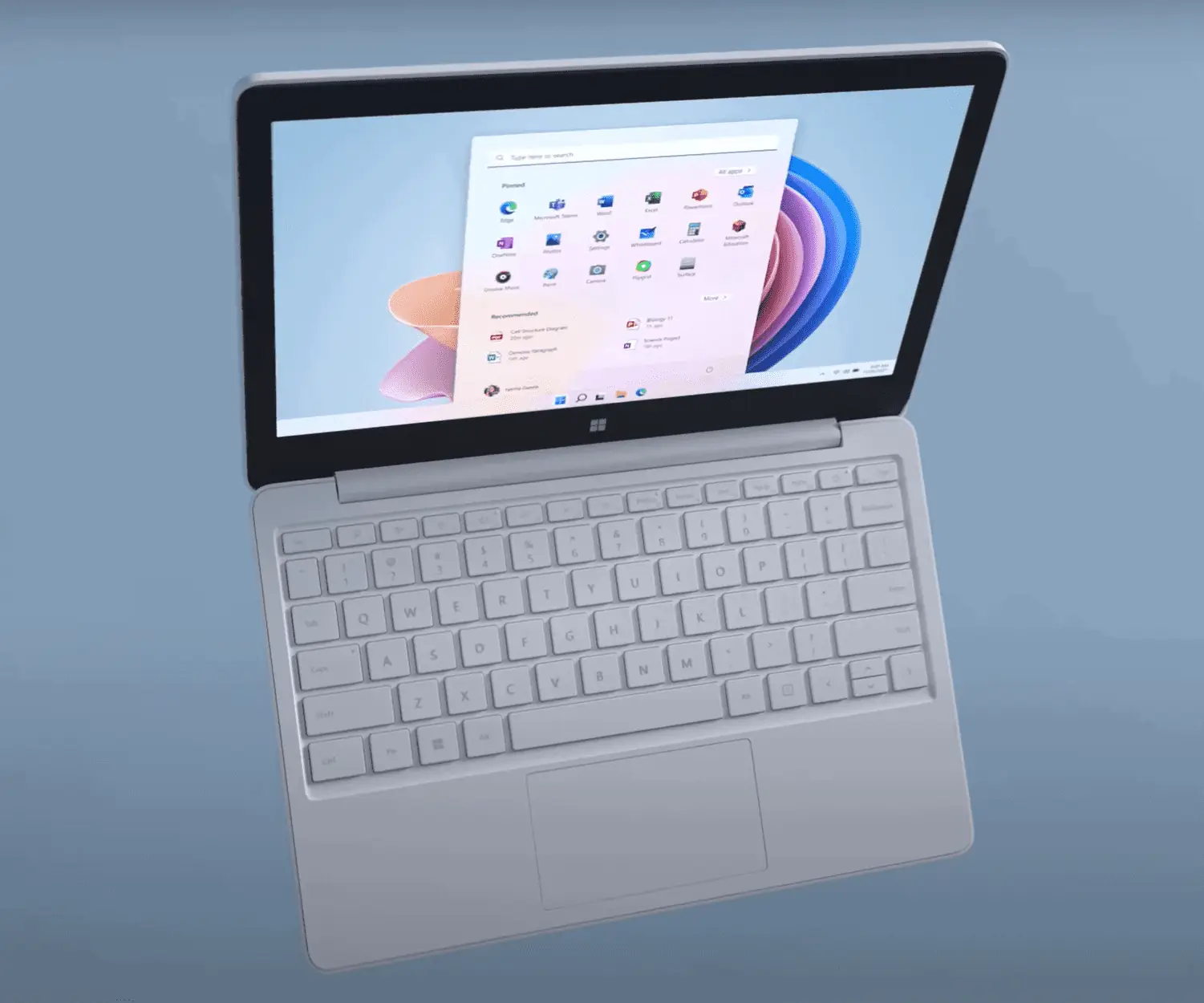
이는 흔하고 실망스러운 상황입니다. 노트북이 켜지지 않지만 전원 표시등이 깜박입니다. 노트북이 혼합된 신호를 보내는 것처럼 느껴집니다. 한편으로는 깜박이는 표시등은 전원이 공급되고 있음을 나타내지만 다른 한편으로는 응답하지 않습니다. 이 문제는 사소한 배터리 문제부터 심각한 하드웨어 결함까지 다양한 요인으로 인해 발생할 수 있습니다. 2019년에 따르면 측량 Rescuecom에 따르면 하드웨어 문제는 전체 컴퓨터 수리의 40%를 차지합니다. 따라서 이 문제에 직면한 사람은 혼자가 아닙니다. 이 가이드에서는 문제를 해결하고 노트북을 다시 작동시킬 수 있는 몇 가지 단계를 안내해 드리겠습니다.
- 하드 리셋:
- USB 장치 및 SD 카드와 같은 모든 주변 장치를 분리합니다.
- 가능하면 전원 코드를 뽑고 배터리를 제거하십시오.
- 전원 버튼을 15~20초 동안 누릅니다.
- 전원을 다시 연결하고 배터리를 삽입한 후 노트북을 켜보세요.
- 전원 확인:
- 다른 장치로 테스트하여 전원 콘센트가 작동하는지 확인하십시오.
- 전원 케이블이나 어댑터에 손상이 있는지 확인하세요.
- 도킹 스테이션을 사용하는 경우 전원 코드를 노트북에 직접 연결하세요.
- 배터리 및 전원 공급 장치 검사:
- 배터리가 분리 가능한 경우 배터리를 꺼내서 물리적인 손상이 있는지 확인하십시오.
- 결함이 있는 하드웨어를 배제하려면 배터리를 교체하거나 가능한 경우 다른 전원 어댑터를 사용하십시오.
- 메모리(RAM) 및 하드 드라이브 검사:
- RAM 모듈과 하드 드라이브를 재장착합니다.
- 편안하다면 한 번에 하나의 RAM 스틱으로 부팅하여 메모리 결함이 있는지 확인하십시오.
- LED 오류 코드:
- 일부 노트북에는 오류 코드로 깜박이는 표시등이 있습니다. 깜박이는 패턴을 해독하려면 노트북 설명서를 참조하세요.
- BIOS 재설정:
- 편안하다면 BIOS 재설정을 시도하십시오. 그러나 잘못된 BIOS 설정으로 인해 추가 문제가 발생할 수 있으므로 주의하십시오.
- 전문가의 도움을 구하십시오.:
- 그래도 노트북 전원이 켜지지 않으면 전문 기술자에게 문의하는 것이 현명합니다.
- 하드웨어 교체를 고려하세요:
- 특정 하드웨어 구성 요소가 원인으로 식별되면 해당 구성 요소를 교체하여 노트북 기능을 복원하는 것이 좋습니다.
- 정기적인 백업 유지:
- 이 시나리오는 하드웨어 오류가 발생할 경우 데이터 손실을 방지하기 위해 정기적인 데이터 백업의 중요성을 강조합니다.







